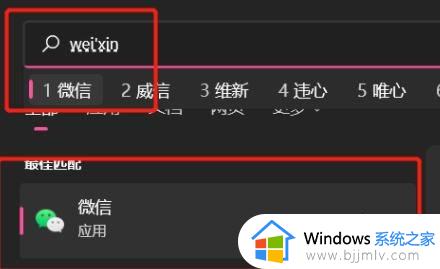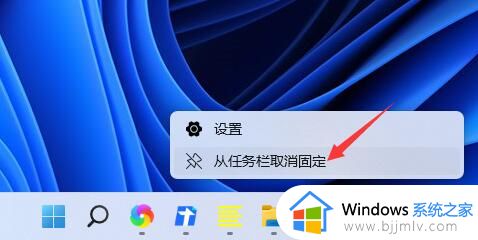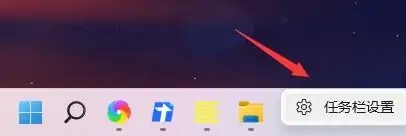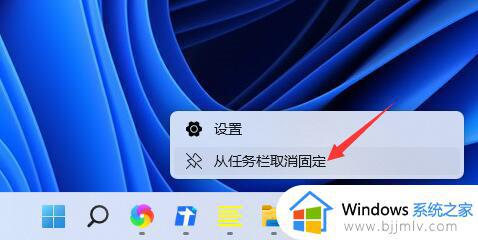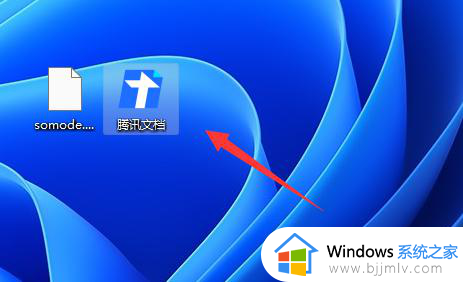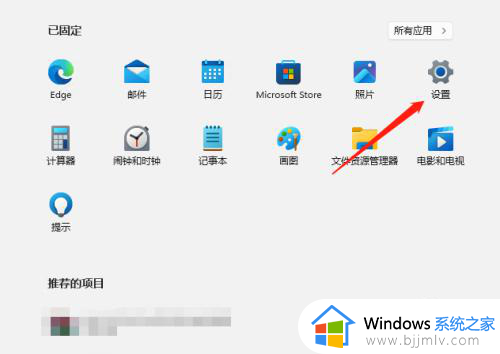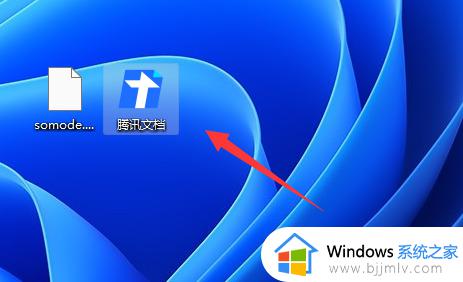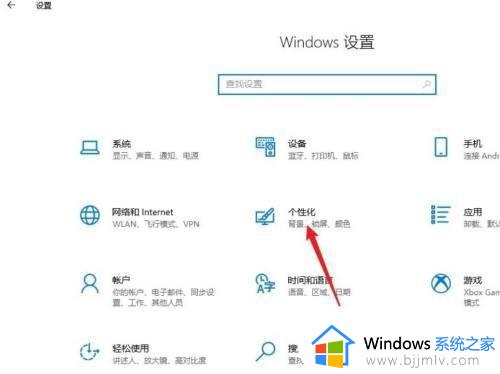win11任务栏图标删除方法 如何删除win11无效任务栏图标
更新时间:2023-05-05 13:59:20作者:qiaoyun
在win11系统中,许多人都会将一些常用的应用程序图标添加在任务栏上,方便快速打开,但是有时候一些图标无效或者不常用的话就会将其删除,那么如何删除win11无效任务栏图标呢?有一样需求的用户们可以紧跟小编的步伐一起来学习一下win11任务栏图标删除方法吧。
方法如下:
1、首先桌面下方找到就【开始】图标,单击打开,点击【设置】。
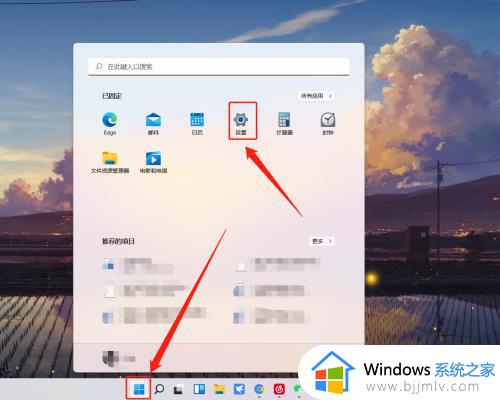
2、左侧找到【个性化】,鼠标左键单击打开。
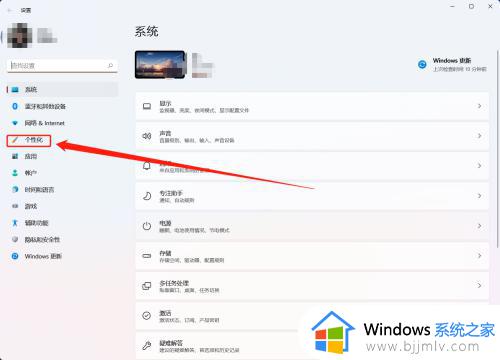
3、找到【任务栏】选项,单击打开。
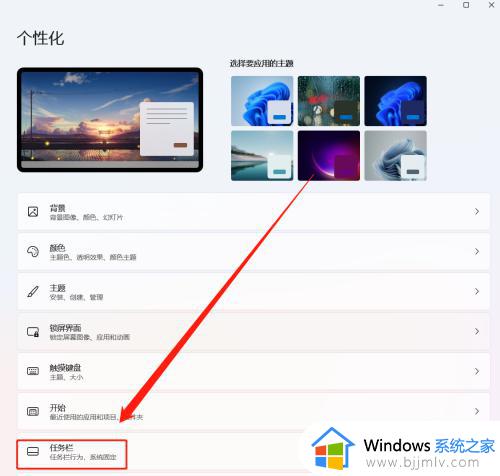
4、进入常用功能图标,每个图标右侧对应开关胶囊,选择不需要的关闭即可。
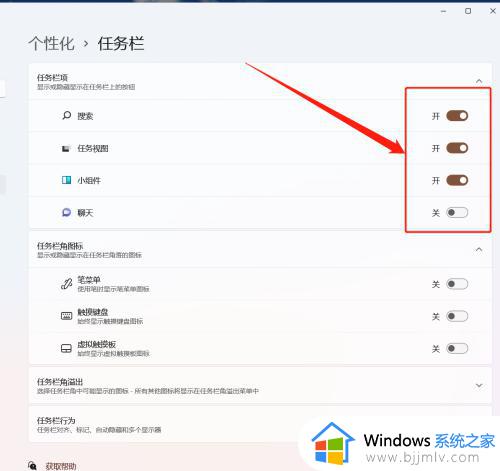
上述给大家介绍的就是win11系统删除任务栏图标的详细步骤,如果你有需要的话,就可以参照上述方法步骤来进行删除吧。